माइक्रोसॉफ्ट ने विंडोज ऑपरेटिंग सिस्टम के नए संस्करणों के साथ एक त्रुटि रिपोर्टिंग उपयोगिता पेश की है। यह एक उपयोगी उपयोगिता है जो नैदानिक उद्देश्यों के लिए त्रुटि डेटा एकत्र करती है, लेकिन कई लोग इसे परेशान करते हैं और डरते हैं कि यह Microsoft के साथ गोपनीय डेटा साझा करता है।
यदि आपको विंडोज त्रुटि रिपोर्टिंग सुविधा परेशान करती है, और इसे अक्षम करना चाहते हैं, तो हमें आपकी सहायता मिल गई है। यह पोस्ट विंडोज एरर रिपोर्टिंग फीचर और इसके उपयोगों के बारे में विस्तार से बताएगी। इसके अलावा, आप त्रुटि रिपोर्टिंग सुविधा को हमेशा के लिए अक्षम करने के कई तरीके सीखेंगे।
Windows त्रुटि रिपोर्टिंग क्या है?
विंडोज एरर रिपोर्टिंग एक क्रैश रिपोर्टिंग टूल है जो विंडोज एक्सपी के साथ आया है। तब से, इसने उपयोगकर्ताओं के लिए त्रुटि रिपोर्टिंग सुविधा में लगातार सुधार किया है। यह क्रैश डंप के बारे में डेटा एकत्र करता है और सिस्टम पर लॉग सहेजता है। इसके अलावा, यह डेटा को आगे के विश्लेषण के लिए Microsoft सर्वर को भेजता है। यदि कोई समाधान उपलब्ध है, तो सिस्टम उपयोगकर्ता समस्या को ठीक करने के लिए इसे लागू कर सकता है।
मेमोरी विंडोज 7 को कैसे खाली करें
क्या आपको Windows त्रुटि रिपोर्टिंग अक्षम करनी चाहिए?
Windows त्रुटि रिपोर्टिंग सुविधा आपकी जासूसी करने के लिए डिज़ाइन किया गया उत्पाद नहीं है। आपके सिस्टम के क्रैश डंप का सामना करने के बाद यह केवल क्रैश रिपोर्ट एकत्र करता है। आपने क्रैश डंप के साथ एक त्रुटि कोड देखा होगा। उपकरण क्रैश डंप लॉग को Microsoft सर्वर पर वापस भेजता है जहां वे क्रैश का कारण खोजने और इसके लिए एक समाधान बनाने का प्रयास करते हैं।
लेकिन यह समझने की कोशिश करें कि अगर आप विंडोज एरर रिपोर्टिंग फीचर को डिसेबल कर देते हैं तो आप क्या मिस करेंगे। आपका सिस्टम Microsoft को अनपेक्षित क्रैश डंप की रिपोर्ट भेजने में सक्षम नहीं होगा। यदि Microsoft को क्रैश रिपोर्ट प्राप्त नहीं होती है, तो वह आपके द्वारा उपयोग किए जा रहे OS संस्करण में मौजूद समस्याओं को कभी नहीं जान पाएगा।
इसलिए, यह त्रुटि का निवारण नहीं करेगा और इसे ठीक करने के लिए भविष्य के पैच जारी करेगा। अंत में, आप बिना किसी संभावित सुधार के अचानक दुर्घटनाओं का सामना करते रहेंगे। साथ ही, समाधान जानकारी नियंत्रण कक्ष में सुरक्षा और रखरखाव सुविधा में उपलब्ध नहीं होगी।
दूसरी ओर, आइए कुछ परिदृश्यों को देखें जहां विंडोज त्रुटि रिपोर्टिंग टूल को अक्षम करना समझ में आता है। यदि आप एक अतिरिक्त सिस्टम का उपयोग करते हैं जो कभी भी इंटरनेट से कनेक्ट नहीं होता है। या इसका एक पुराना OS संस्करण है जिसके लिए Microsoft अब समर्थन नहीं देता है, तो आप इसे अक्षम कर सकते हैं। कुछ उपयोगकर्ताओं को यह टूल कष्टप्रद भी लगता है क्योंकि यह हर बार पॉप अप होता है। इन मामलों में, आप सुविधा को अक्षम कर सकते हैं।
विंडोज़ में त्रुटि रिपोर्टिंग को अक्षम कैसे करें
आपके सिस्टम पर त्रुटि रिपोर्टिंग सुविधा को अक्षम करने के लिए यहां कुछ तरीके दिए गए हैं।
1. सेवा पैनल का उपयोग करके Windows त्रुटि रिपोर्टिंग अक्षम करें
आप Windows त्रुटि रिपोर्टिंग को सेवा पैनल से बंद करके अक्षम कर सकते हैं। जब आप अपना सिस्टम प्रारंभ करेंगे तो यह स्वचालित रूप से नहीं चल पाएगा।
सेवा पैनल से Windows त्रुटि रिपोर्टिंग को अक्षम करने के लिए, निम्न कार्य करें:
फोटोशॉप में वस्तुओं को कैसे हटाएं
- प्रेस विन + आर प्रति लॉन्च करें दौड़ना कमांड बॉक्स . फिर टाइप करें services.msc पाठ इनपुट क्षेत्र में। सर्विसेज पैनल लॉन्च करने के लिए एंटर की दबाएं।
- अब, सभी तरह से नीचे स्क्रॉल करें और खोजें Windows त्रुटि रिपोर्टिंग सेवा .
- सेवा के लिए गुण विंडो खोलने के लिए उस पर डबल-क्लिक करें।
- अब, का पता लगाएं स्टार्टअप प्रकार गुण विंडो में विकल्प। Windows त्रुटि रिपोर्टिंग सेवा होगी स्वचालित डिफ़ॉल्ट स्टार्टअप प्रकार सेटिंग के रूप में।

- अधिक विकल्पों को प्रकट करने के लिए ड्रॉप-डाउन सूची पर क्लिक करें। को चुनिए अक्षम मेनू से विकल्प। का चयन करना अक्षम विकल्प सेवा को अक्षम कर देगा। हर बार जब आप अपने सिस्टम को बूट करेंगे तो यह स्वतः नहीं चलेगा।
- अब, पर क्लिक करें आवेदन करना सेवा में परिवर्तन लागू करने के लिए बटन। फिर पर क्लिक करें ठीक है बटन और सेवा पैनल से बाहर निकलें।
- अपने सिस्टम को पुनरारंभ करें।
समूह नीति संपादक का उपयोग करके त्रुटि रिपोर्टिंग अक्षम करें
समूह नीति संपादक का उपयोग करके Windows त्रुटि रिपोर्टिंग सुविधा को अक्षम करना भी संभव है। यह एक बेहतरीन विंडोज एडमिनिस्ट्रेशन टूल है जो आपको ओएस की कई विशेषताओं को फाइन-ट्यून करने देता है। केवल विंडोज प्रोफेशनल, अल्टीमेट और एंटरप्राइज मालिकों के पास ही इस अद्भुत टूल तक पहुंच है।
GPE का उपयोग करके Windows त्रुटि रिपोर्टिंग को अक्षम करने के लिए, निम्न चरणों को दोहराएँ:
- प्रेस विन + आर खोलने के लिए दौड़ना कमांड बॉक्स। इनपुट gpedit.msc टेक्स्ट बॉक्स में और एंटर की दबाएं।
- समूह नीति संपादक लॉन्च होगा। अब, नेविगेट करें कंप्यूटर कॉन्फ़िगरेशन> प्रशासनिक टेम्पलेट> विंडोज घटक .
- खोजो विंडोज त्रुटि रिपोर्टिंग के तहत विकल्प विंडोज कंपोनेंट्स सेक्शन और उस पर डबल क्लिक करें।
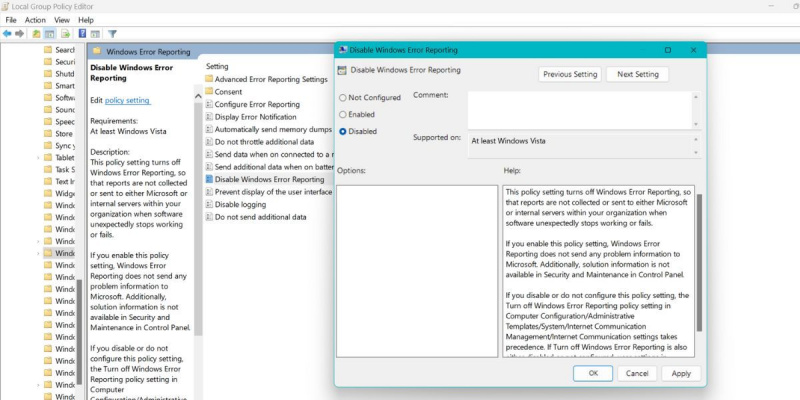
- नीचे स्क्रॉल करें और पर डबल-क्लिक करें Windows त्रुटि रिपोर्टिंग अक्षम करें नीति।
- नीति के लिए सेटिंग विंडो खुल जाएगी। पर क्लिक करें अक्षम आपके सिस्टम पर त्रुटि रिपोर्टिंग नीति को अक्षम करने के लिए रेडियो बटन।
- पर क्लिक करें आवेदन करना बटन और फिर पर क्लिक करें ठीक है बटन। अब, समूह नीति संपादक से बाहर निकलें और अपने सिस्टम को पुनरारंभ करें।
रजिस्ट्री संपादक का उपयोग करके त्रुटि रिपोर्टिंग अक्षम करें
Windows होम उपयोगकर्ता Windows त्रुटि रिपोर्टिंग सुविधा को अक्षम करने के लिए रजिस्ट्री संशोधन हैक की कोशिश कर सकते हैं। रजिस्ट्री संशोधन आपके सिस्टम के नाममात्र के कामकाज को परेशान कर सकते हैं (यदि गलत तरीके से किया गया है)। चीजें गलत होने पर अपनी रजिस्ट्री का बैकअप बनाना और निर्यात करना एक अच्छा अभ्यास है। इस तरह, आप हमेशा पुरानी रजिस्ट्री सेटिंग्स पर वापस जा सकते हैं। हमारे गाइड की जाँच करें Windows रजिस्ट्री का बैकअप कैसे लें और पुनर्स्थापित कैसे करें अधिक जानकारी के लिए।
अमेज़ॅन ने कहा कि इसे वितरित किया गया था लेकिन यह नहीं था
रजिस्ट्री संपादक का उपयोग करके Windows त्रुटि रिपोर्टिंग को अक्षम करने के लिए, निम्न कार्य करें:
- दबाएं जीत कुंजी और प्रकार regedit खोज बॉक्स में। पहले सर्च रिजल्ट पर राइट क्लिक करें और पर क्लिक करें व्यवस्थापक के रूप में चलाओ विकल्प।
- यूएसी आपके पुष्टिकरण के लिए पूछेगा पॉप अप करेगा। पर क्लिक करें हाँ रजिस्ट्री संपादक को लॉन्च करने के लिए बटन।
- अब, शीर्ष पट्टी पर जाएँ और निम्न पथ दर्ज करें: कंप्यूटर\HKEY_LOCAL_MACHINE\SOFTWARE\Microsoft\Windows\Windows त्रुटि रिपोर्टिंग
- आपको एक नया DWORD (32-बिट) मान बनाना होगा। दाईं ओर के फलक पर नेविगेट करें और उस पर राइट-क्लिक करें। चुनना नया> DWORD (32-बिट) मान संदर्भ मेनू से।
- मान को इस रूप में नाम दें अक्षम . पूंजीकरण बरकरार रखें। ताज़ा बनाए गए DWORD (32-बिट) मान को संपादित करने के लिए उस पर डबल-क्लिक करें।
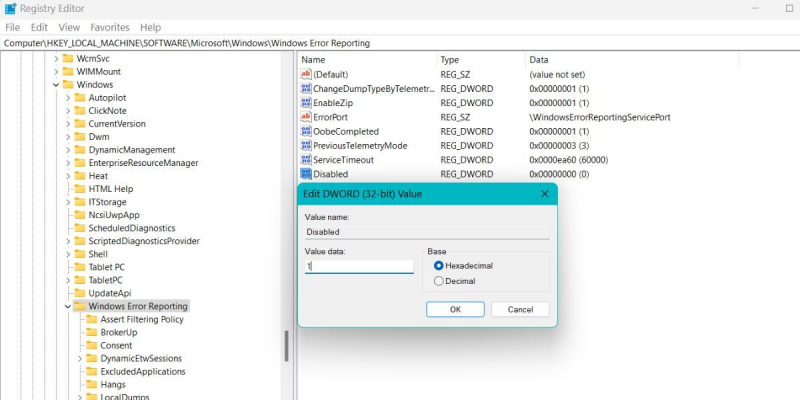
- के पास जाओ मूल्यवान जानकारी क्षेत्र और दर्ज करें 1 मूल्य के रूप में। आधार मत बदलो, रख लो हेक्साडेसिमल .
- फिर पर क्लिक करें ठीक है परिवर्तनों को सहेजने के लिए बटन। अब, पुनर्प्रारंभ करें आपकी प्रणाली।
एक बार हो जाने के बाद, Windows त्रुटि रिपोर्टिंग सुविधा अब आपको परेशान नहीं करेगी।
पुराने विंडोज ओएस संस्करणों के लिए
माइक्रोसॉफ्ट ने विंडोज 10 और 11 के कंट्रोल पैनल में पुराने एक्शन सेंटर को सुरक्षा और रखरखाव अनुभाग के साथ विलय कर दिया। हालांकि, आप विंडोज 7 पर पुराने एक्शन सेंटर का उपयोग करके विंडोज त्रुटि रिपोर्टिंग सुविधा को अक्षम कर सकते हैं।
विंडोज 7 पर विंडोज एरर रिपोर्ट को डिसेबल करने के लिए निम्न कार्य करें:
- दबाएं जीत कुंजी और इसे लॉन्च करने के लिए स्टार्ट मेनू में कंट्रोल पैनल विकल्प पर क्लिक करें।
- पर जाए सिस्टम और सुरक्षा > कार्य केंद्र > समस्या रिपोर्टिंग सेटिंग .

- को चुनिए समाधान के लिए कभी भी जाँच न करें विकल्प और पर क्लिक करें ठीक है बटन।
अब, Windows Microsoft को त्रुटि रिपोर्ट नहीं भेजेगा।
Windows त्रुटि रिपोर्टिंग सुविधा, अब अक्षम है
हालांकि विंडोज त्रुटि रिपोर्टिंग सुविधा का कोई नुकसान नहीं है, आप इसे अक्षम रखना पसंद कर सकते हैं। आप सेवा पैनल से इसे अक्षम करके सुविधा को अक्षम करने का प्रयास कर सकते हैं। एक अन्य तरीका समूह नीति संपादक का उपयोग करना है। आप सुविधा को बंद करने के लिए रजिस्ट्री मानों को संपादित भी कर सकते हैं।
